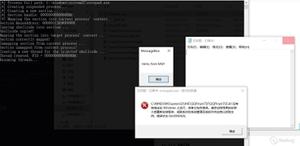Note 9 s相机的13个提示和技巧

Note 9的相机非常出色。
三星的Galaxy Note 9(亚马逊上的813美元)是一个了不起的套件。 除了将S Pen用于各种远程事物之外,Note 9上的相机值得花一些时间来了解它可以做什么和不能做什么。 提示:它可以做很多事情。
从拍摄较长的慢动作视频,到同时使用两个后置摄像头的照片制作出奇特的效果,您都应该了解很多功能,以充分利用相机的功能。 以下是其中13条提示,仅供您参考。
您可以在“相机”的“设置”部分启用或禁用“缺陷检测”。
三星的超级慢动作功能现在可以让您录制更长的剪辑。 在Galaxy S9(亚马逊上为600美元)上,超级慢动作降低了0.2秒的视频播放速度。 但是使用Note 9,您可以在0.2到0.4秒之间切换。 使用超级慢动作模式时,请点击标有0.2或0.4的按钮在两种模式之间切换。
但是要记住的一件事是,以标准质量保存了0.4秒的剪辑,而以高质量保存了0.2秒的剪辑。
在Samsung Gallery应用程序中观看慢动作视频时,您可以应用几种不同的效果并将其转换为GIF(如果您知道在哪里看)。
查看剪辑时,点击菜单按钮,然后点击详细信息。 在“超级慢剪辑”部分下,将具有“循环,反向和摇摆”效果,当您与之交互时会栩栩如生。
通过选择片段来查看具有效果的片段,然后在出现提示时将其另存为GIF或视频。
如果要在一个长视频中捕获多个超级慢动作剪辑,则可以在“超级慢动作”>“多张拍摄”下的“相机”设置应用程序中将Note 9的默认单张拍摄设置更改为多张拍摄。
三星手机的一项新功能是场景优化器,它使用人工智能来准确识别您要拍照的内容并相应地微调相机。 例如,场景优化器可以识别您是否在拍摄花朵,动物或室内的照片,并根据需要调整背景设置。
您可以在“场景优化器”下的“相机设置”部分中启用或禁用该功能,以及查看该功能会对某些类型的照片产生何种影响的示例。
我们已经介绍了S Pen的高级远程功能,包括使用S Pen作为远程快门释放。 意思是,当您按下S Pen s按钮且相机打开时,它将拍摄照片。
非常适合集体照或长时间曝光的照片。
拍摄实时对焦照片时,会将模糊效果应用于照片焦点后面的所有内容。 您可以在拍照前调整模糊量,也可以事后担心。
在Samsung的Gallery应用程序中查看照片,然后选择Adjust Background Blur。 向左或向右移动滑块。
此外,您在滑块上方看到的形状将应用于背景中有灯光的照片,而不是灯泡,您将看到各自的形状。
实时对焦模式的另一个方面是它可以同时拍摄特写照片和广角照片。 但是,当您查看照片时,您可能不会意识到有两张不同的照片可用。
在“图库”应用中查看镜头,然后点击屏幕顶部的“广角”按钮。 然后,您可以点击三点图标,然后点击另存为新文件,以保存较宽的版本。
另一个方便的技巧是,在“相机”应用中,您可以拖动快门按钮并将其放置在屏幕上的任何位置。 如果您必须以奇怪的角度握住手机,则可以更轻松地捕获照片。
在“相机”应用程序的顶部,您会发现Note 9默认启用的各种拍摄模式。您可以在设置中添加几个可用的其他模式。
打开相机的设置部分,然后选择编辑相机模式。 接下来,选择前置或后置摄像头。 为后置摄像头启用任何不活动的模式,例如食物或慢动作。 您也可以上下拖动模式以重新排列它们。
下次使用相机时,您所做的任何更改(例如添加食物模式)都将可用。
按住快门按钮时,Note 9将拍摄多张照片,并让您在Gallery应用程序中选择最佳的连拍照片。
但是,您也可以使用相同的方法来捕获动画图像或GIF。 进入“相机设置”,然后选择“按住相机”按钮>创建GIF。
然后,每当按住快门按钮时,最终结果将另存为GIF。
这是一个快速简单的提示。 如果要在前后摄像头之间切换,请在取景器上向上或向下滑动。 这样做将立即在相机之间切换,而无需您寻找按钮。
相机取景器的左下角是Bixby徽标。 点击它以打开Bixby Vision。
Bixby Vision能够读取和翻译文本,识别商品并建议购买地点等。 在上面的屏幕截图中,Bixby Vision确定了Lightning电缆,并在沃尔玛提供了有关电缆和适配器的建议。 很酷
Galaxy Note 9评测:三星新旗舰手机的优缺点。
新的S Pen功能:三星新连接的手写笔的七个技巧。
以上是 Note 9 s相机的13个提示和技巧 的全部内容, 来源链接: utcz.com/wiki/668668.html